En la mayoría de los sistemas operativos modernos y tradicionales, hay una o más interfaces de usuario (por ejemplo, interfaz de línea de comandos (CLI), interfaz gráfica de usuario (GUI), interfaz de pantalla táctil, etc.) proporcionadas por el shell para interactuar con el kernel. Símbolo del sistema, PowerShell en Windows, Terminal en Linux, Terminología en Bodhi Linux y varios tipos de emuladores de terminal [también llamados pseudoterminales] (p. ej., Cmder, XTerm, Termux, Cool Retro Term, Tilix, PuTTY, etc.) son algunos ejemplos. de aplicaciones CLI. Actúan como intérpretes de los distintos tipos de comandos que escribimos. Podemos realizar la mayoría de las operaciones necesarias (p. ej., E/S, gestión de archivos, gestión de red, etc.) ejecutando los comandos adecuados en la línea de comandos.
Si queremos ejecutar una serie de comandos/instrucciones, podemos hacerlo escribiendo esos comandos línea por línea en un archivo de texto y dándole una extensión especial (por ejemplo, .bat o .cmd para Windows/DOS y .sh para Linux) y luego ejecutar este archivo en la aplicación CLI. Ahora todos los comandos serán ejecutados (interpretados) en serie en una secuencia (uno por uno) por el shell como cualquier lenguaje de programación interpretado. Este tipo de secuencias de comandos se denomina Batch Scripting (en Windows) y Bash Scripting (en Linux).
Ejemplo:
Paso 1: Abra su directorio preferido usando el explorador de archivos y haga clic en Ver. Luego vaya a la sección Mostrar/ocultar y asegúrese de que las «Extensiones de nombre de archivo» estén marcadas.
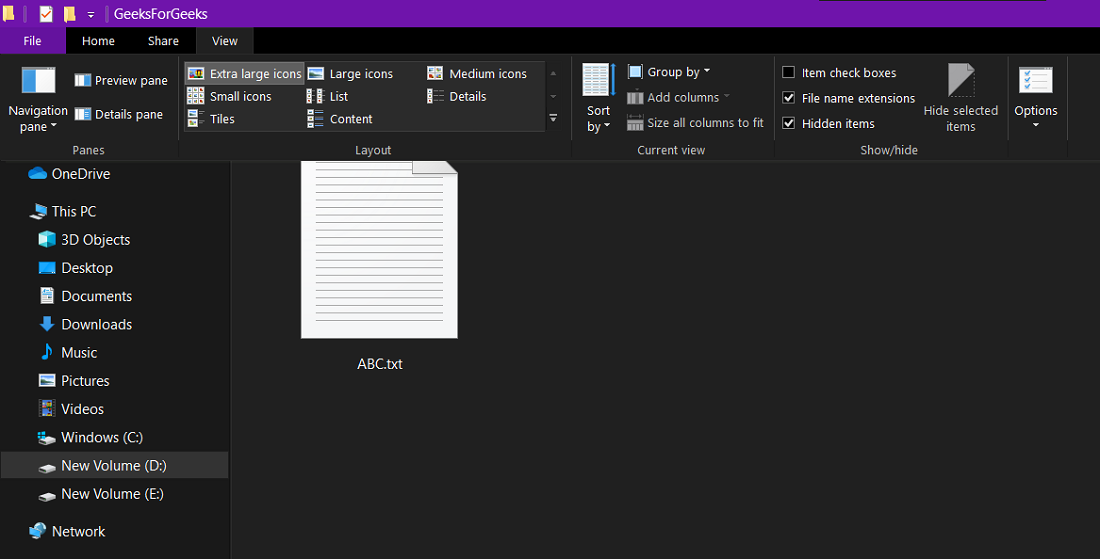
Paso 2: ahora cree un archivo de texto y asígnele un nombre (por ejemplo, 123.bat) y edítelo con el bloc de notas, escriba los siguientes comandos y guárdelo.
echo on echo "Great day ahead" ver
Paso 3: ahora guarde el archivo y ejecútelo en la aplicación CLI (básicamente en CMD). La salida será como la siguiente.
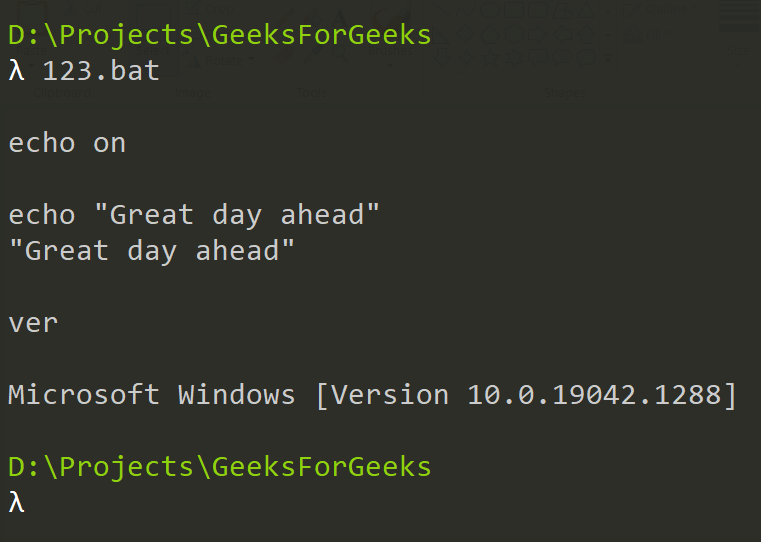
Explicación:
Fue un ejemplo muy básico de secuencias de comandos por lotes. Al usar echo on nos aseguramos de que el eco de comando esté activado, es decir, se mostrarán todos los comandos, incluido este comando. El siguiente comando imprime una string «Gran día por delante» en la pantalla y el comando ver muestra la versión del sistema operativo que se está ejecutando actualmente. Tenga en cuenta que los comandos no distinguen entre mayúsculas y minúsculas (por ejemplo, echo y ECHO darán el mismo resultado). Ahora discutiré todo sobre el comando ECHO .
El comando ECHO:
El comando ECHO se utiliza para imprimir algún texto (string) en la pantalla o para activar/desactivar el eco del comando en la pantalla.
Sintaxis:
echo [<any text message to print on the screen>]
o
echo [<on> | <off>]
Usando el comando ECHO sin ningún parámetro:
Cuando se utiliza el eco sin ningún parámetro, se mostrará la configuración de eco del comando actual (activado/desactivado).
Sintaxis:
echo
Ejemplo:
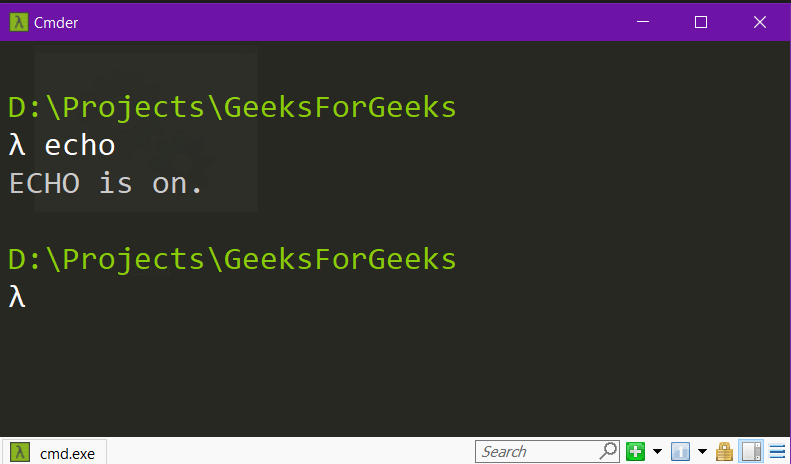
Imprimiendo un mensaje en la pantalla usando ECHO:
Podemos imprimir cualquier mensaje de texto en la pantalla usando echo. No es necesario encerrar el mensaje entre comillas simples o dobles ( ‘ o “ ), además cualquier tipo de comilla también se imprimirá en la pantalla.
Sintaxis:
echo <any text message to print on the screen>
Ejemplo:

Comando haciendo eco:
- Al usar echo on, podemos activar la repetición de comandos, es decir, todos los comandos en un archivo por lotes también se imprimirán en la pantalla, así como sus salidas.
- Al usar echo off, podemos desactivar la repetición de comandos, es decir, no se imprimirán comandos en el archivo por lotes en la pantalla, sino solo sus salidas, pero se imprimirá el comando echo off .
Sintaxis:
echo [<on> | <off>]
Ejemplo:
Este es un ejemplo en el que se activa el eco del comando.
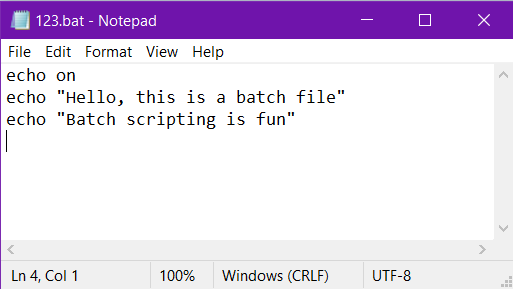
Veamos la salida.

Ejemplo:
Este es un ejemplo en el que el eco del comando está desactivado.
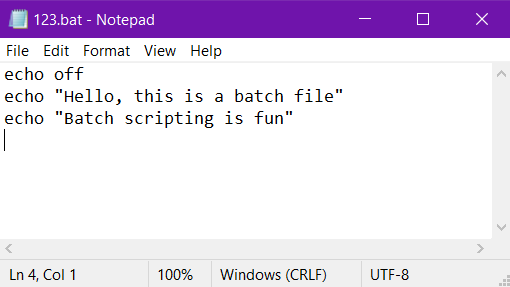
Veamos la salida.
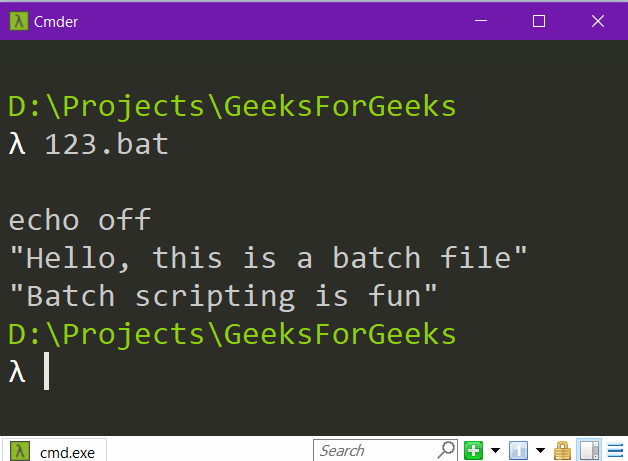
Usando <@echo off>:
Hemos visto que cuando usamos echo off desactivará el comando echo pero imprimirá el comando echo off por sí mismo. Para manejar esta situación, podemos usar @echo off, ya que desactivará el eco del comando y tampoco imprimirá este comando en sí.
Sintaxis:
@echo off
Ejemplo:

Veamos la salida.

Imprimiendo el valor de una variable:
Podemos declarar una variable y establecer su valor usando la siguiente sintaxis.
Sintaxis:
set variable_name=value
Podemos imprimir el valor de una variable usando la siguiente sintaxis.
Sintaxis:
echo %variable_name%
Tenga en cuenta que podemos poner el %variable_name% en cualquier lugar entre cualquier texto que se va a imprimir.
Ejemplo:
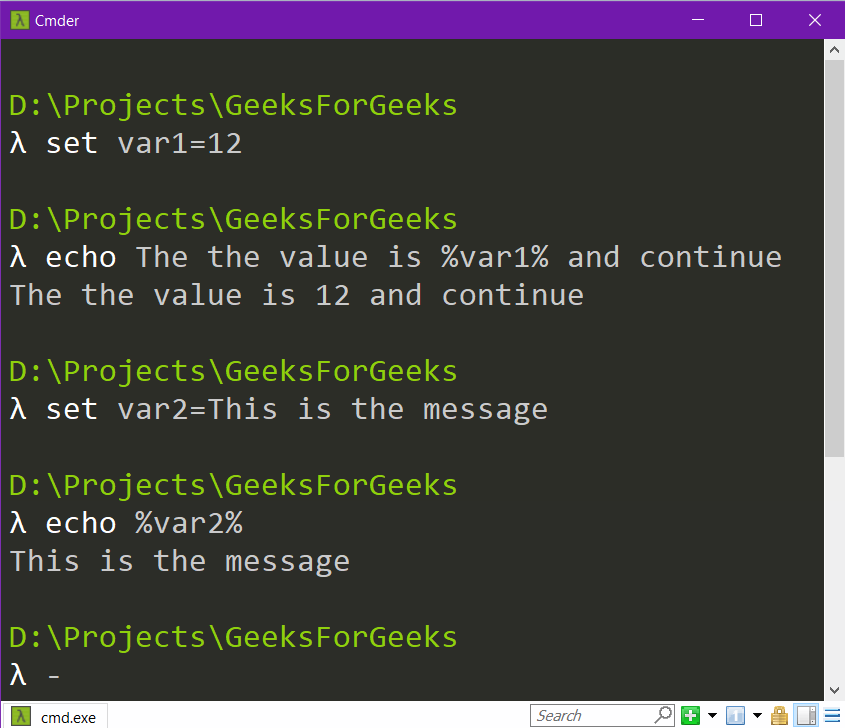
Concatenación de strings:
Podemos concatenar dos variables de string e imprimir la nueva string usando echo.
Ejemplo:


Publicación traducida automáticamente
Artículo escrito por saumyadipkar y traducido por Barcelona Geeks. The original can be accessed here. Licence: CCBY-SA